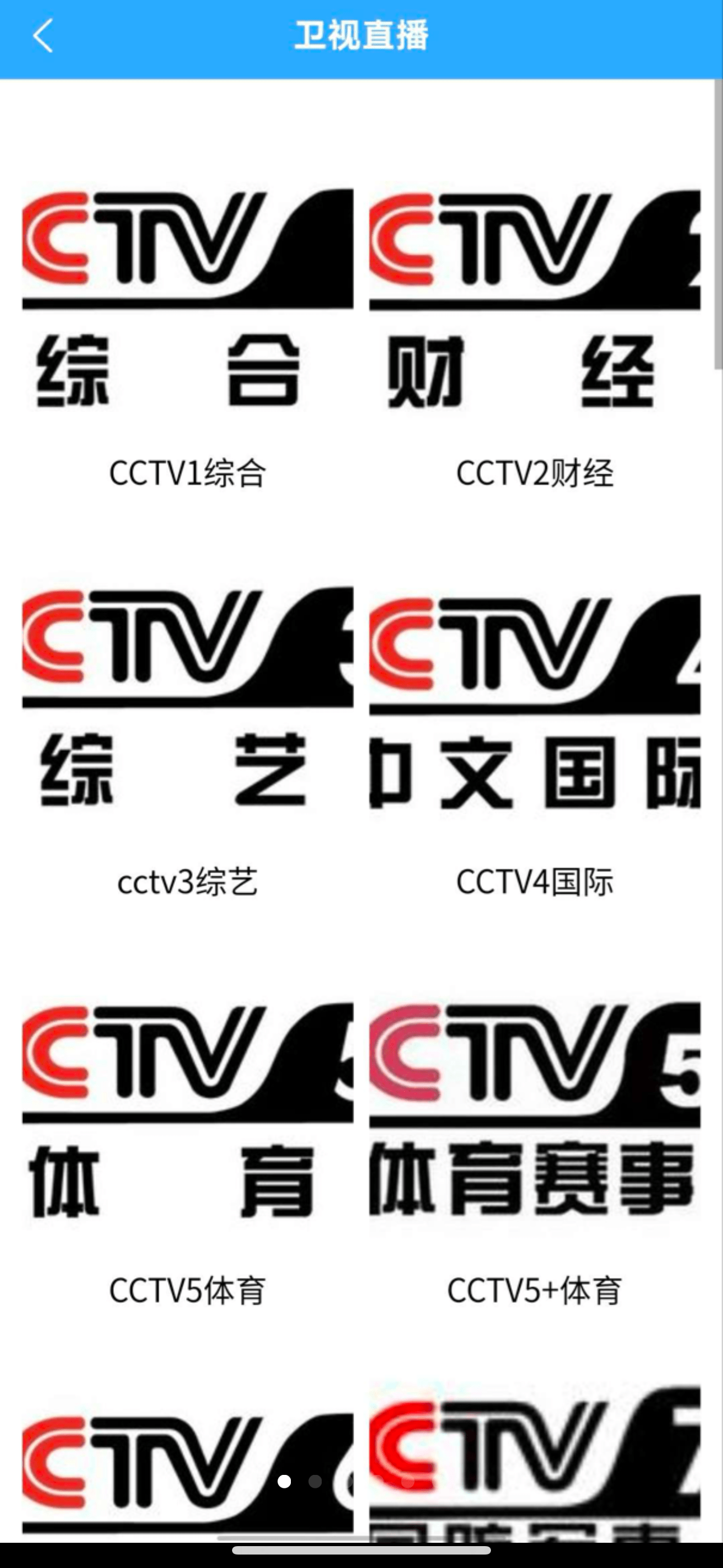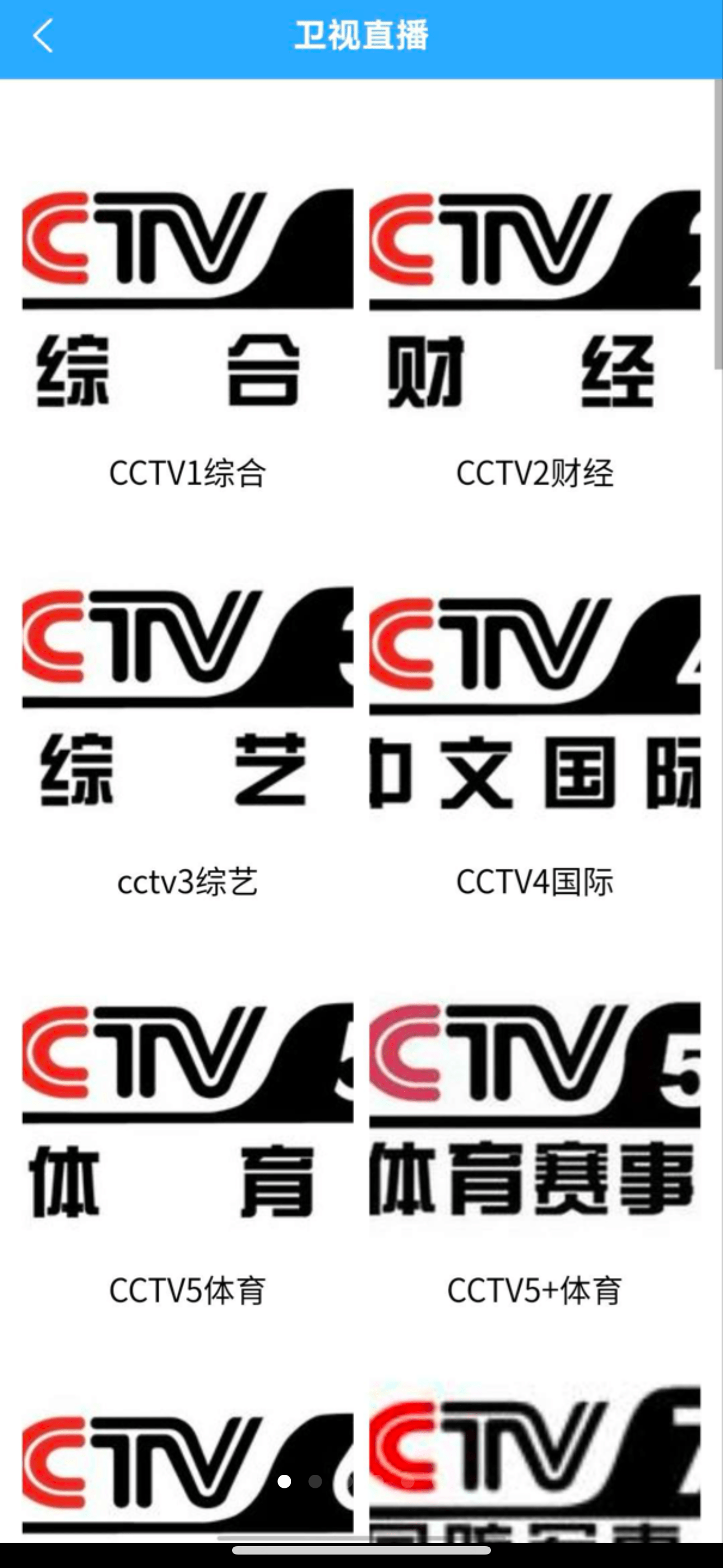
uniCloud直播源码部署与打包指南
在探索uniCloud直播源码的部署与打包过程中,以下步骤将为您提供一个清晰的指引。
一、uniCloud账号注册与空间开通
访问官网:首先,打开uniCloud的官方网站,即https://unicloud.dcloud.net.cn。
注册登录:在网站上注册一个新账号,并使用该账号登录。
新建服务空间:
登录后,在右上角找到并点击“新建服务空间”的选项。
选择阿里云作为您的服务提供商。
接着,输入您希望的空间名称,并选择免费版本进行开通。
二、前端部署
解压与导入:解压前端文件,并导入到HBuilderX(或Hbuilder)中。
初始化云服务空间:在HBuilderX中找到uniCloud文件夹,右键点击并选择“云服务空间初始化向导”。按照提示选择您已开通的空间,并完成初始化过程。
初始化云数据库:在database文件夹下找到db_init.json文件,右键点击并选择初始化云数据库,通常选择第一个选项。
测试运行:完成上述步骤后,点击右上角的“预览”按钮,测试您的前端应用是否正常运行。
三、前端打包
选择打包方式:在HBuilderX的顶部导航条中,点击“发行”选项。
原生App云打包:选择“原生app云打包”,并选择使用公共测试证书(如果您有自己的证书,也可以选择使用)。
开始打包:点击“打包”按钮,并等待打包过程完成。
四、后台部署与打包
解压与导入后端:解压后端文件,并同样导入到HBuilderX中。
绑定服务空间:在uniCloud文件夹下,选择“绑定其他项目的服务空间”选项,并找到之前部署的前端项目名称进行关联。
测试运行:同样,点击右上角的“预览”按钮,测试您的后台应用是否正常运行。
后台打包与在线地址:
在顶部导航条中,再次点击“发行”。
选择“网站-pcweb或者手机”作为目标平台。
勾选“将编译后的资源部署到前端网页托管”选项。
选择您的服务空间,并点击“发行”。
等待完成后,系统将自动返回一个在线地址,您可以直接点击该地址进行查看